Sådan indsætter du et kolonneskift i Word
Hvad skal man vide
- Et spaltebrud er et hårdt brud. Placer markøren, hvor du vil have kolonnen til at bryde, og gå derefter til Layout > Pauser > Kolonne.
- For kolonner med en jævn mængde tekst, brug en kontinuerlig pause: Gå til Layout > Pauser > Sammenhængende.
- Slet en pause: Gå til Hjem > Vis formateringssymboler. Placer markøren ved den pause, du vil fjerne, og tryk på Slet.
Denne artikel forklarer, hvordan du bruger kolonneskift i Microsoft Word, så du kan opstille tekst på en bestemt måde, placere noget bestemt i en kolonne eller jævnt fordele kolonner. Instruktionerne dækker Word til Microsoft 365, Word 2019, Word 2016 og Word 2013.
Sådan indsætter du et kolonneskift
Et kolonneskift placerer et hårdt brud, ligesom et sideskift eller sektionsskift, på den indsatte placering og tvinger resten af teksten til at blive vist i den næste kolonne.
-
I et dokument, der indeholder kolonner, skal du placere markøren, hvor du ønsker, at kolonnen skal brydes.
Det bedste sted for et spalteskift er typisk mellem afsnit eller andre større tekstafsnit.

-
På den bånd, gå til Layout fanen og i Sideopsætning gruppe, vælg Pauser > Kolonne.
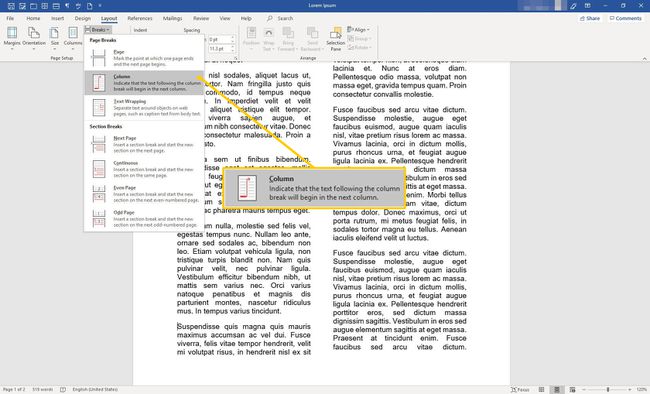
-
Den valgte placering vises nu øverst i næste kolonne.

Indsæt en kontinuerlig pause
Hvis du ønsker, at kolonner skal indeholde en lige mængde tekst, skal du bruge en kontinuerlig pause, som afbalancerer teksten i kolonnerne jævnt.
-
Placer markøren i slutningen af den kolonne, du ønsker afbalanceret.
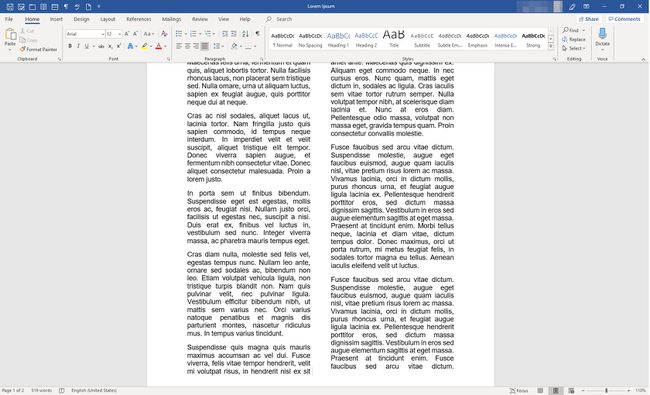
-
Gå til Layout fanen og i Sideopsætning gruppe, vælg Pauser > Sammenhængende.
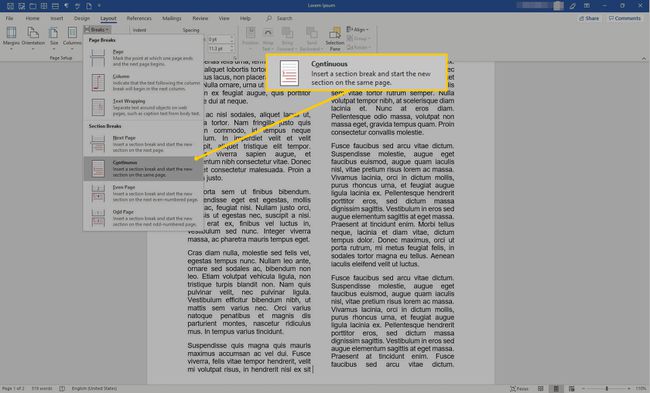
-
Søjlerne er nu lige.
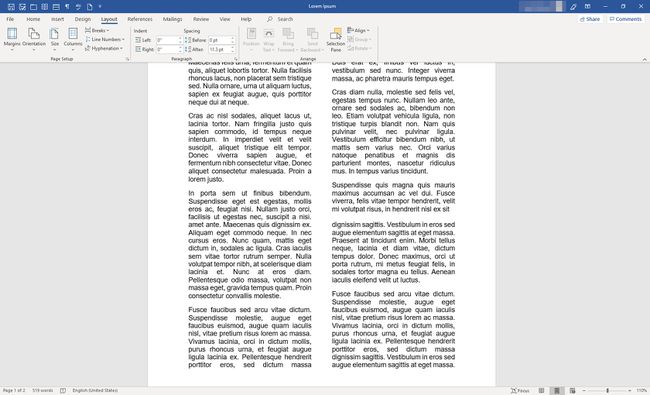
Med en kontinuerlig pause indsat, når tekst føjes til en kolonne, flytter Word teksten mellem kolonner for at sikre, at kolonner er jævnt fordelt.
Slet en pause
Hvis der er et brud i en kolonne, som du ikke længere har brug for, eller hvis dokumentet har et kolonneskift, som du ikke kan finde, skal du slette kolonneskiftet eller det kontinuerlige skift.
-
Gå til Hjem fanen og i Afsnit gruppe, vælg Vis formateringssymboler. Formateringsmærker, inklusive kolonneskift, vises.
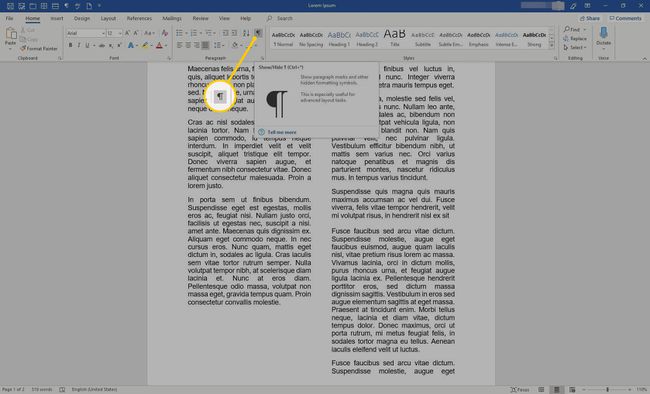
-
Placer markøren i den pause, du vil fjerne.
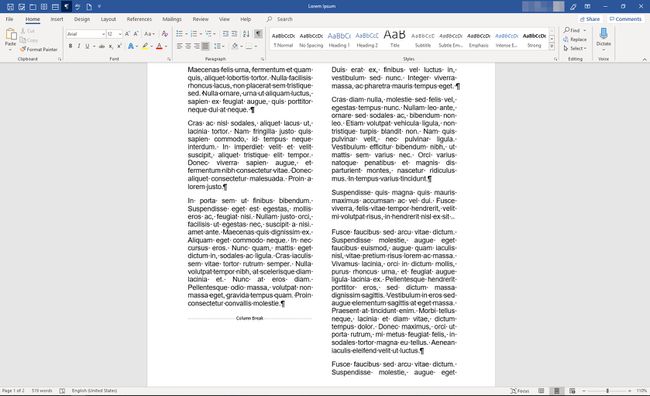
-
Trykke Slet på tastaturet. Søjlebruddet eller kontinuerlige brud fjernes.

